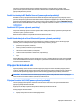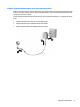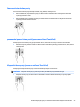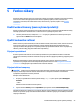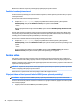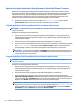User's Guide - Windows 10
Table Of Contents
- Vítejte
- Součásti
- Síťová připojení
- Připojení k bezdrátové síti
- Připojení ke kabelové síti
- Navigace na obrazovce
- Funkce zábavy
- Použití webové kamery (pouze vybrané produkty)
- Využití zvukového zařízení
- Funkce videa
- Připojení video zařízení pomocí kabelu HDMI (pouze vybrané produkty)
- Nalezení a připojení kabelových displejů pomocí funkce MultiStream Transport
- Nalezení a připojení bezdrátových displejů kompatibilních s Miracast (pouze vybrané produkty)
- Nalezení a připojení k obrazovkám, certifikovaným technologií Intel WiDi (pouze vybrané produkty)
- Řízení spotřeby
- Vypnutí počítače
- Nastavení možností napájení
- Použití úsporných režimů
- Použití napájení z baterie
- Použití externího zdroje napájení
- Zabezpečení
- Ochrana počítače
- Používání hesel
- Používání antivirového softwaru
- Používání softwaru brány firewall
- Instalace důležitých bezpečnostních aktualizací
- Použití softwaru HP Client Security (pouze vybrané produkty)
- Použití aplikace HP Touchpoint Manager (pouze vybrané produkty)
- Připojení volitelného bezpečnostního kabelu (pouze vybrané produkty)
- Použití čtečky otisků prstů (pouze vybrané produkty)
- Údržba
- Zálohování a obnovení
- Computer Setup (BIOS), TPM a HP Sure Start
- HP PC Hardware Diagnostics (UEFI)
- Technické údaje
- Výboj statické elektřiny
- Přístupnost
- Rejstřík
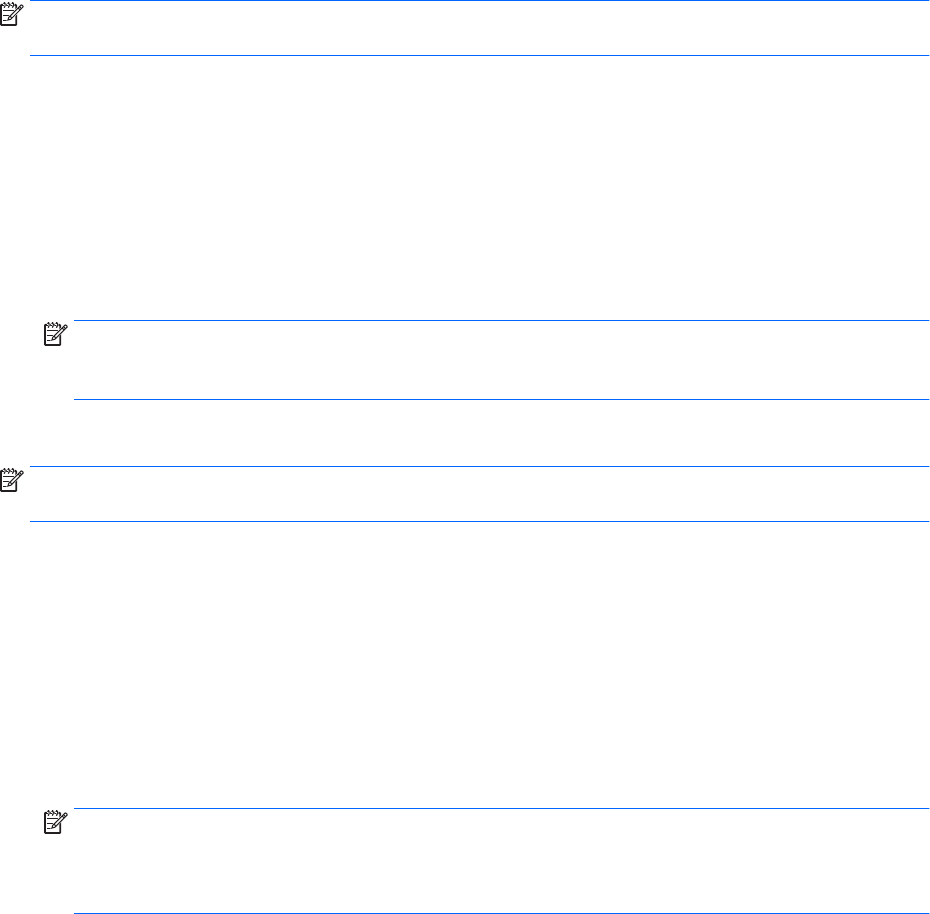
Nalezení a připojení kabelových displejů pomocí funkce MultiStream Transport
MultiStream Transport (MST) umožňuje připojení několika kabelových zobrazovacích zařízení k počítači
připojením ke konektoru VGA nebo DisplayPort v počítači a také VGA nebo DisplayPort k rozbočovači nebo
externí dokovací stanici. Je možné je připojit několika způsoby v závislosti na typu grackého řadiče
nainstalovaného ve vašem počítači a tom, zda váš počítač je vybaven vestavěným rozbočovačem. Pro
zobrazení seznamu hardwaru nainstalovaného v počítači přejděte na Správce zařízení.
▲
Do vyhledávacího pole na hlavním panelu zadejte text správce zařízení a vyberte aplikaci
Správce zařízení. Zobrazí se seznam všech zařízení nainstalovaných v počítači.
Připojení displejů k počítačům s grakou Nvidia (s volitelným rozbočovačem)
POZNÁMKA: Prostřednictvím ovladače graky Nvidia a volitelného rozbočovače můžete připojit až 4 externí
zobrazovací zařízení.
Konguraci více displejů provedete následovně:
1. Připojte externí rozbočovač (prodávaný samostatně) k portu DisplayPort na vašem počítači pomocí
kabelu DP-k-DP (prodávaný samostatně). Ujistěte se, že je napájecí adaptér rozbočovače připojen ke
zdroji střídavého napájení.
2. Externí zobrazovací zařízení připojte k portům VGA nebo DisplayPort na rozbočovači.
3. Chcete-li zobrazit všechna připojená zobrazovací zařízení, do pro vyhledávání na hlavním panelu zadejte
text správce zařízení a poté vyberte aplikaci Správce zařízení. Pokud se nezobrazují všechny
připojené displeje, ujistěte se, že je každý z nich připojen ke správnému portu na rozbočovači.
POZNÁMKA: Mezi možnosti více displejů patří Duplikovat, která zrcadlí obrazovku vašeho počítače na
všech povolených zobrazovacích zařízeních, nebo Rozšířit, která rozšíří vaši počítačovou obrazovku na
všechna povolená zobrazovací zařízení.
Připojení displejů k počítačům s grakou Intel (s volitelným rozbočovačem)
POZNÁMKA: Prostřednictvím ovladače graky Intel a volitelného rozbočovače můžete připojit až 3
zobrazovací zařízení.
Konguraci více displejů provedete následovně:
1. Připojte externí rozbočovač (prodávaný samostatně) k portu DisplayPort na vašem počítači pomocí
kabelu DP-k-DP (prodávaný samostatně). Ujistěte se, že je napájecí adaptér rozbočovače připojen ke
zdroji střídavého napájení.
2. Externí zobrazovací zařízení připojte k portům VGA nebo DisplayPort na rozbočovači.
3. Pokud systém Windows detekuje monitor připojený k rozbočovači DP, zobrazí se dialogové okno
Upozornění Topology DisplayPort. Klikněte na odpovídající možnosti pro konguraci displeje. Možnosti
volby více displejů zahrnují Duplikovat, kdy se obrazovka vašeho počítače zrcadlí na všech povolených
displejích, nebo Rozšířit, kdy se obrazovka rozšíří na všechny povolené displeje.
POZNÁMKA: Pokud se toto dialogové okno nezobrazuje, ujistěte se, že je každé externí zařízení
připojeno ke správnému portu na rozbočovači. Pro další informace zadejte text ovládací panely do
pole pro vyhledávání na hlavním panelu, vyberte položku Ovládací panely a poté možnost Vzhled a
přizpůsobení. V nabídce Zobrazení vyberte položku Upravit rozlišení.
28 Kapitola 5 Funkce zábavy